首页 > 基础资料 博客日记
JDK和IntelliJ IDEA下载和安装及环境配置教程
2024-05-24 06:00:06基础资料围观656次
Java资料网推荐JDK和IntelliJ IDEA下载和安装及环境配置教程这篇文章给大家,欢迎收藏Java资料网享受知识的乐趣
一、JDK下载(点击下方官网链接)
选择对应自己电脑系统往下拉找到自己想要下载的JDK版本进行下载,我下的是jdk 11,JDK有安装版和解压版,我就直接下安装版的了。
.exe和.zip的区别:文件大小不同,安装不同,添加快捷方式不同
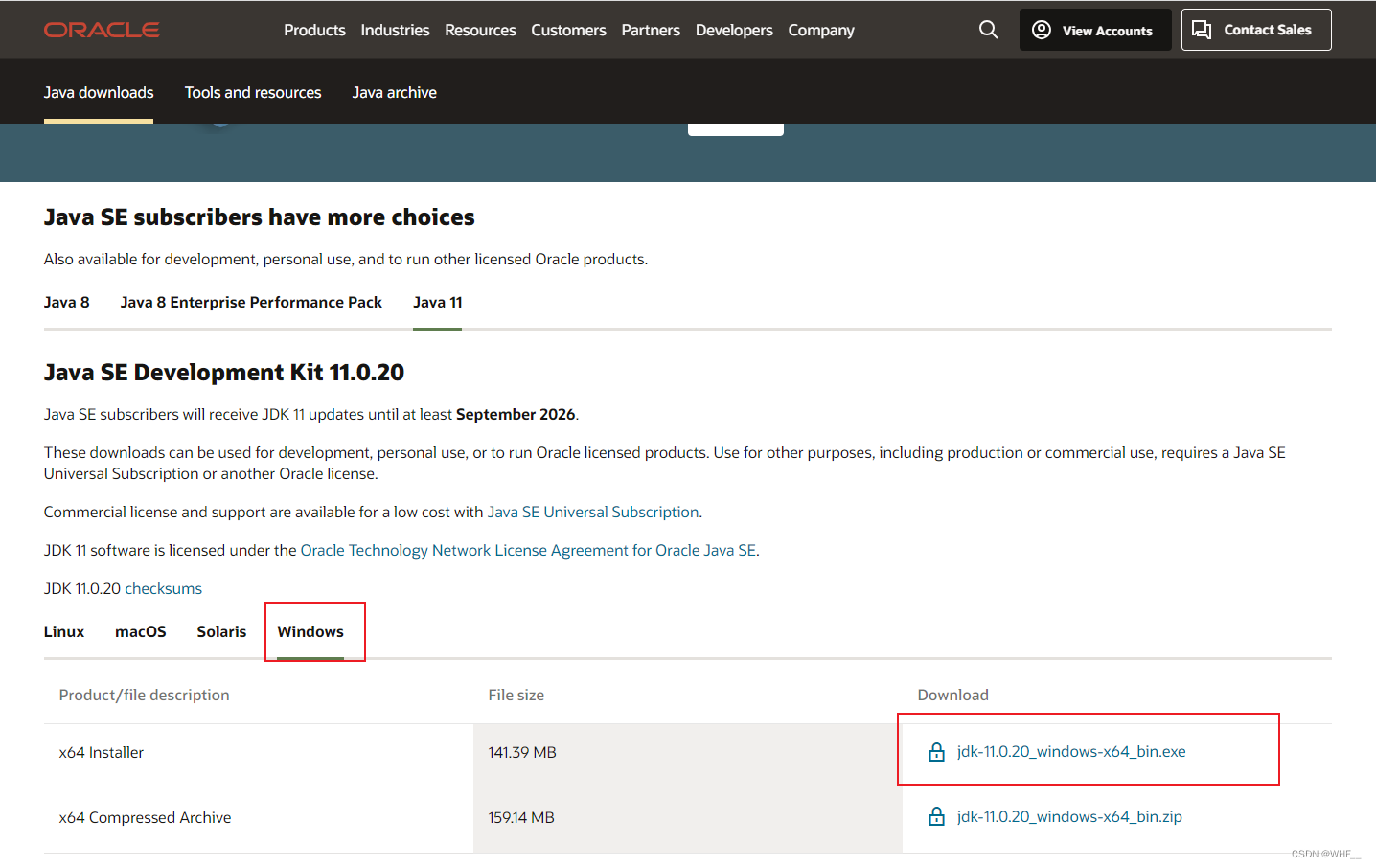
注:下载的时候需要登录之后才可以下载,没有账号的需要注册一下
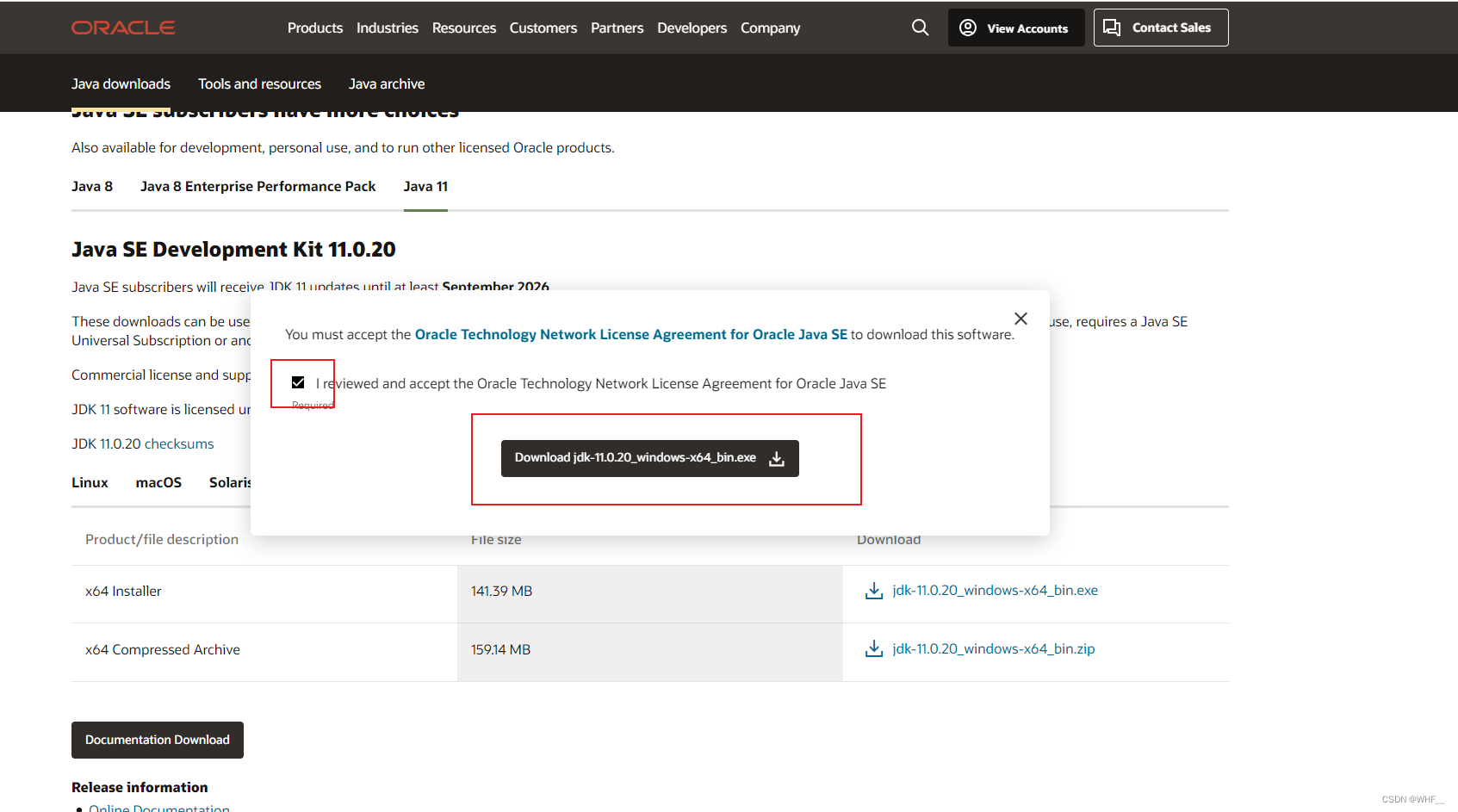
- 点击【Java archive】可以看到更多jdk版本
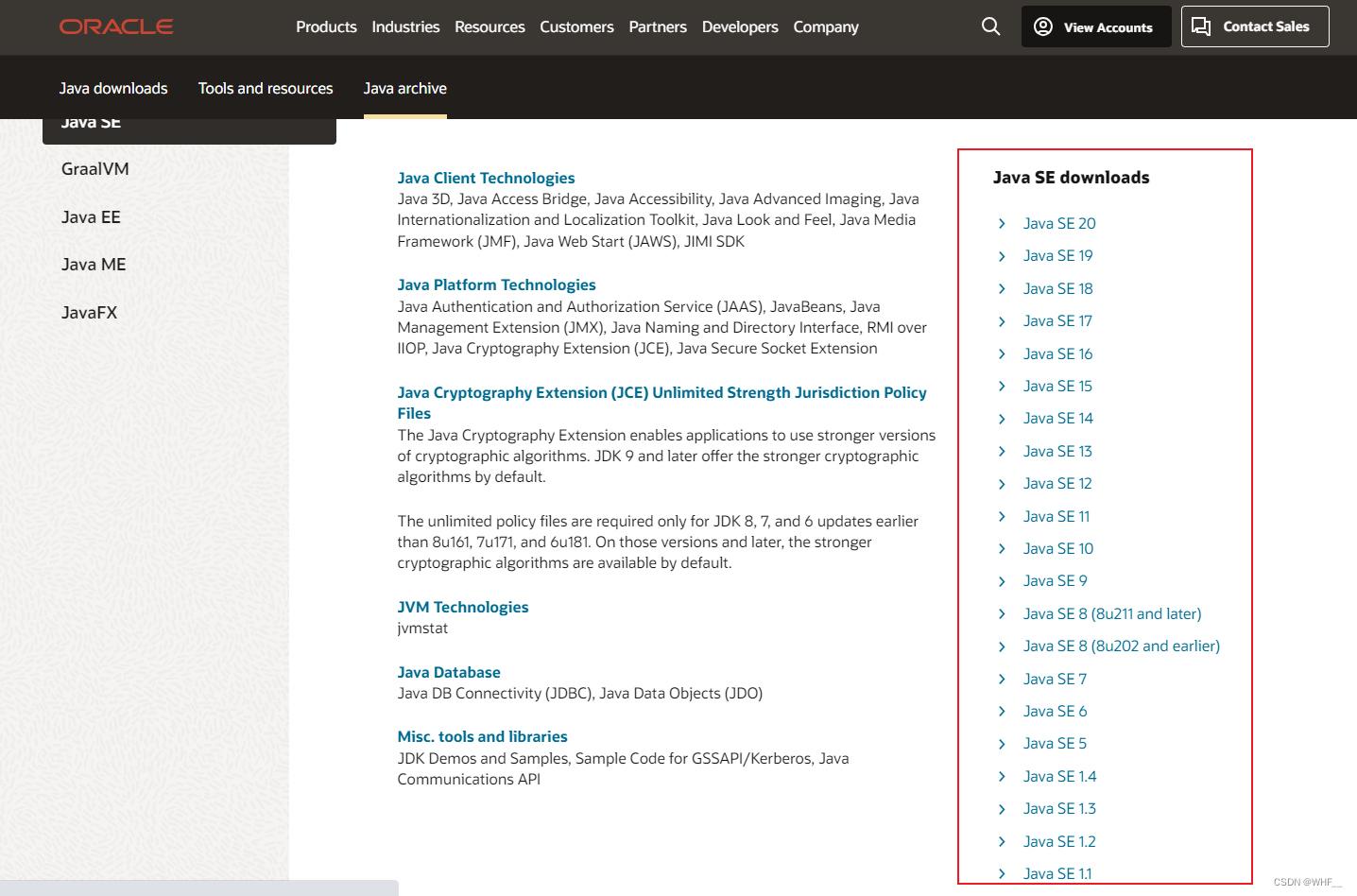
二、JDK安装
- 双击下载好的JDK版本
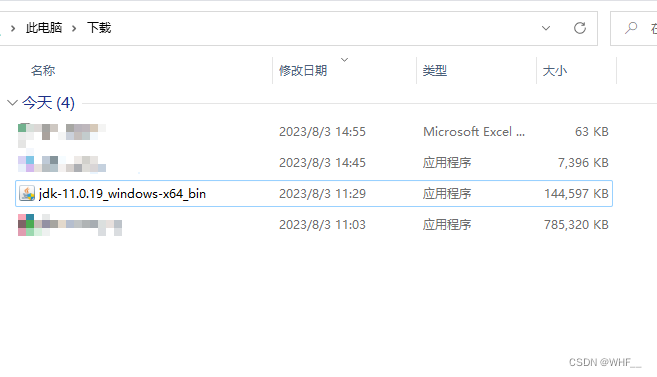
1.点击【下一步】
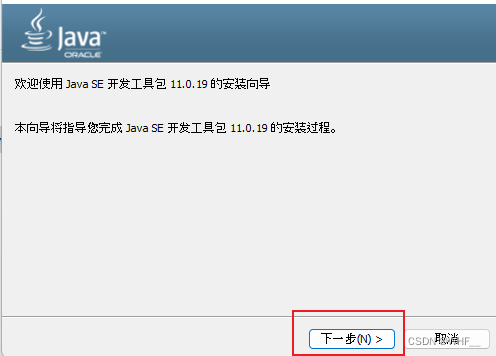
2.点击【更改】可以按需修改安装路径,修改后直接点击【下一步】
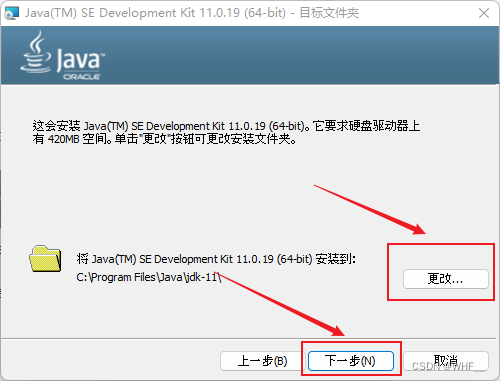
3.点击【关闭】
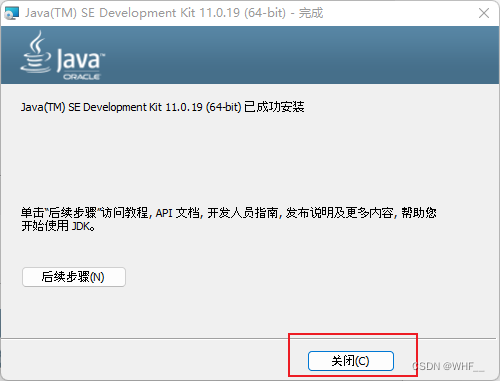
三、环境变量配置
- 1.鼠标右键点击【此电脑】,选择【属性】
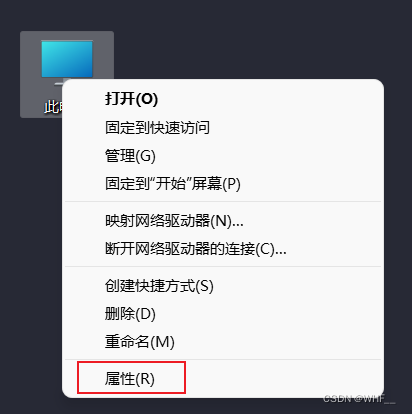
- 2.选择【高级系统设置】
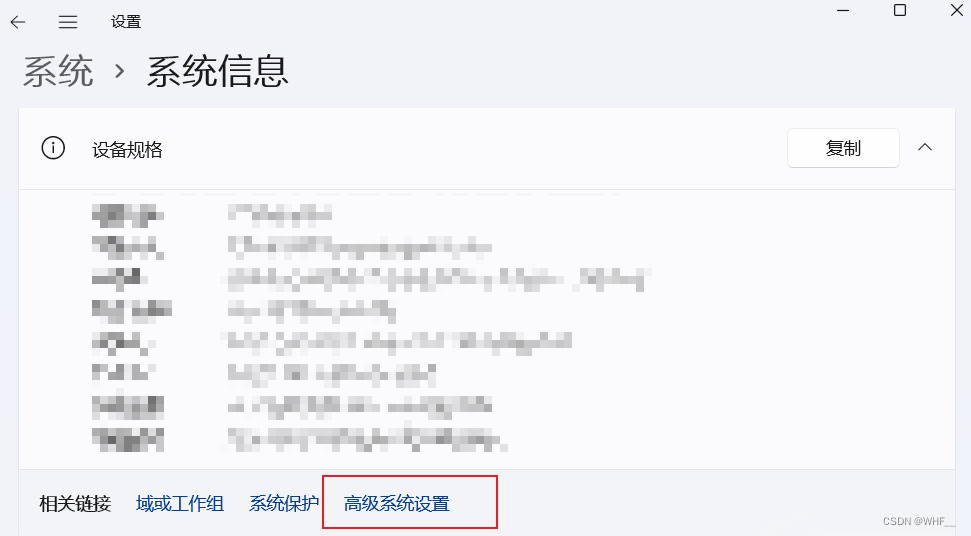
- 3.选择【环境变量】
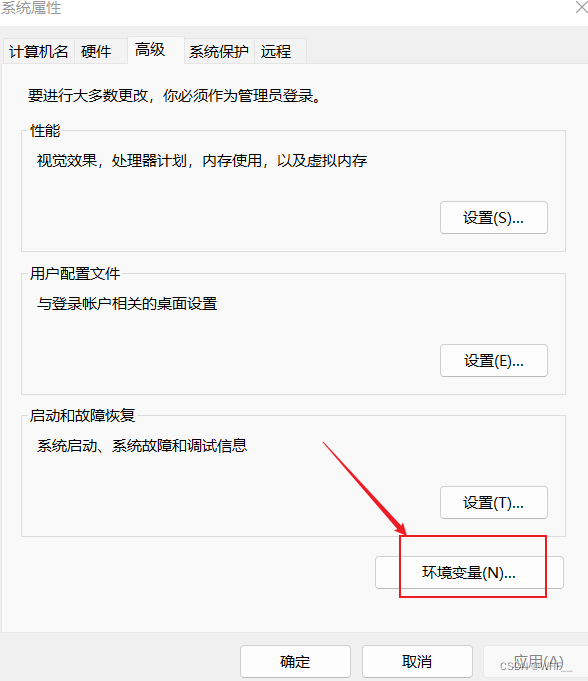
- 4.在【系统变量】点击【新建】
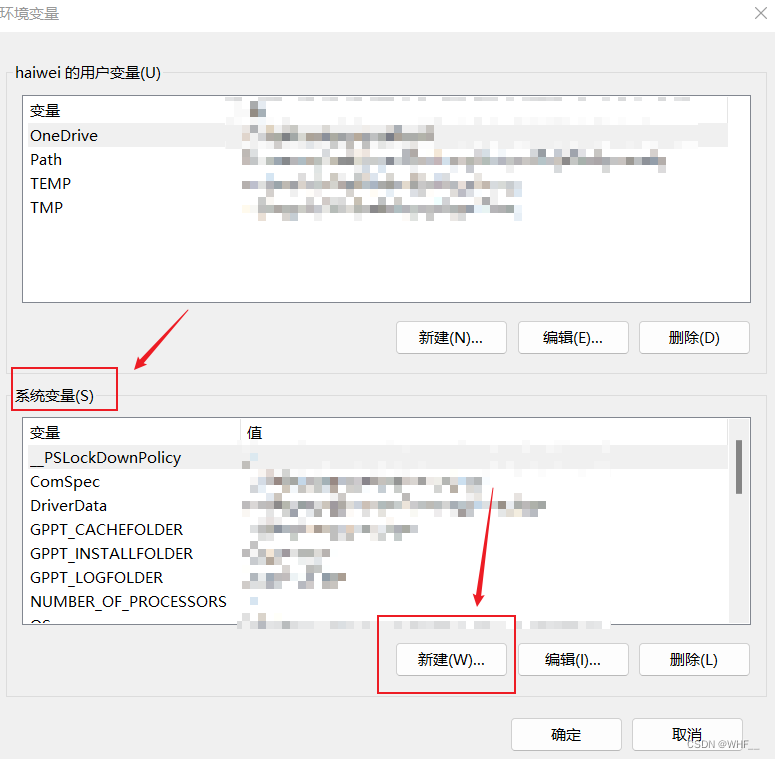
- 5.在【变量名】输入 JAVA_HOME, 【变量值】为JDK的安装路径,然后点击【确定】
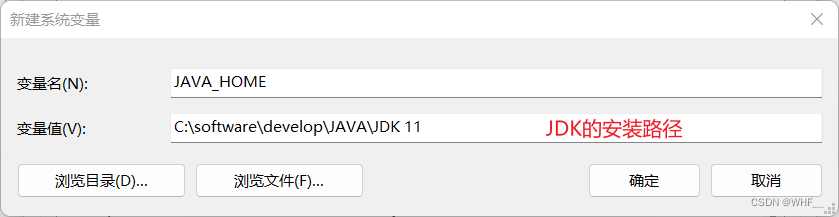
- 6.在【系统变量】找到【Path】选中后点击【编辑】配置环境变量,点击【新建】,输入【%JAVA_HOME%\bin】(jdk安装目录下的bin目录的安装路径),然后一直点击【确定 】
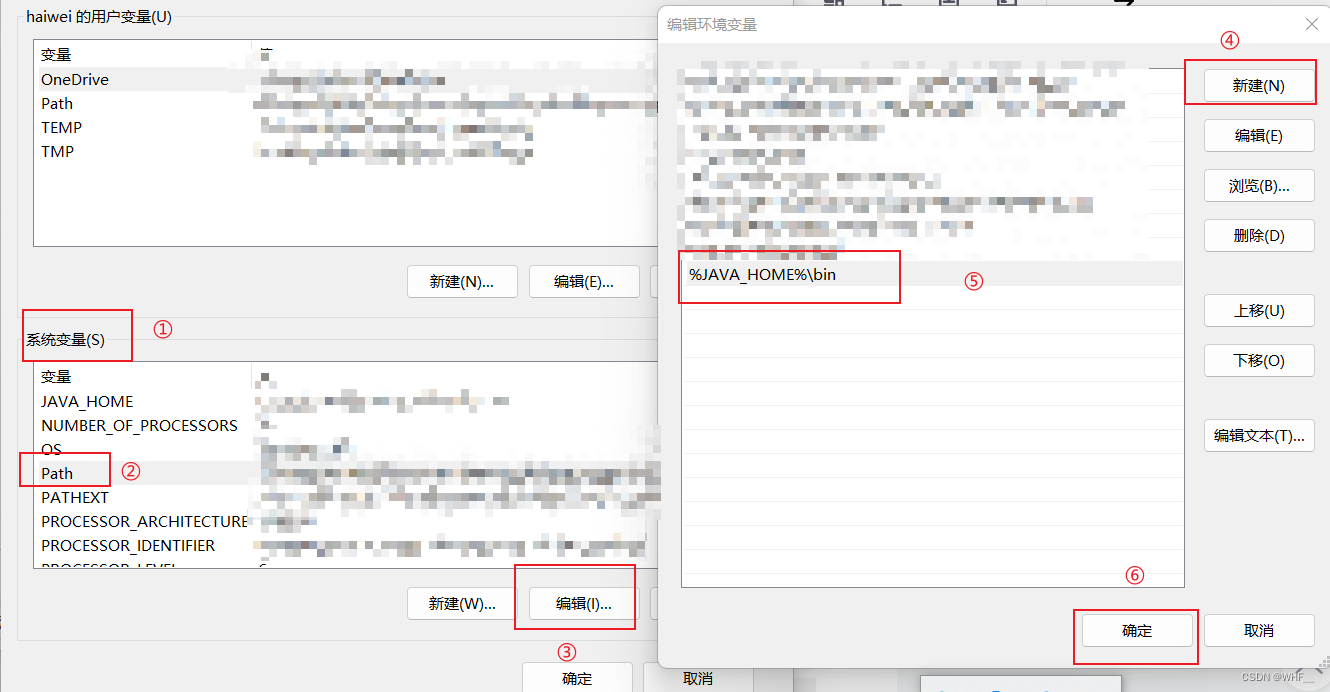
- 7.测试配置JDK环境变量是否成功
①键盘按住【win】+【R】输入cmd 回车
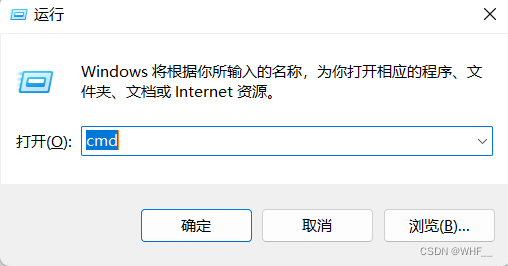
②输入 java -version ,显示版本即为配置成功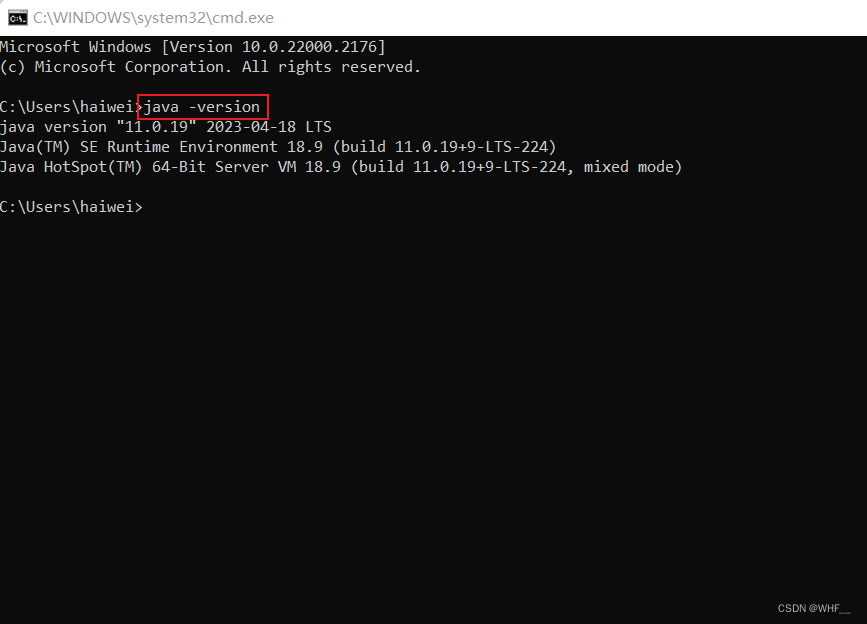
四、IDEA安装
双击安装包,点击【Next】
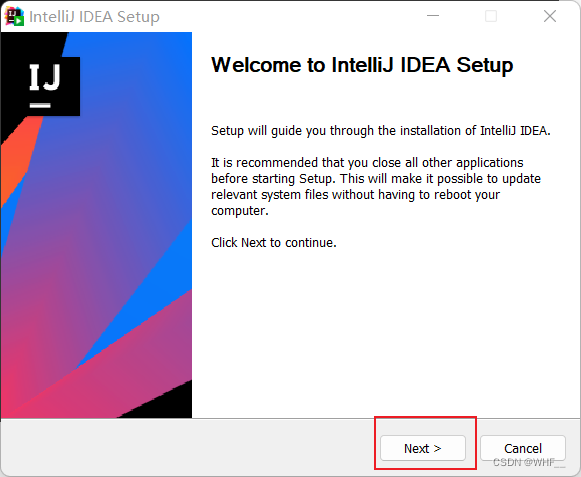
自定义安装路径,也可以不修改,点击【Next】
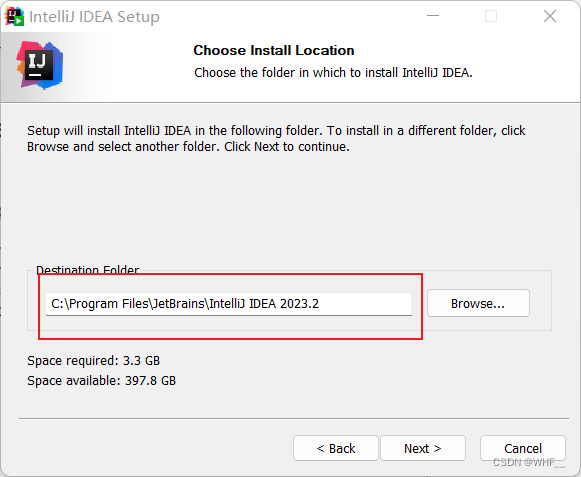
建议勾选以下两项后点击【Next】
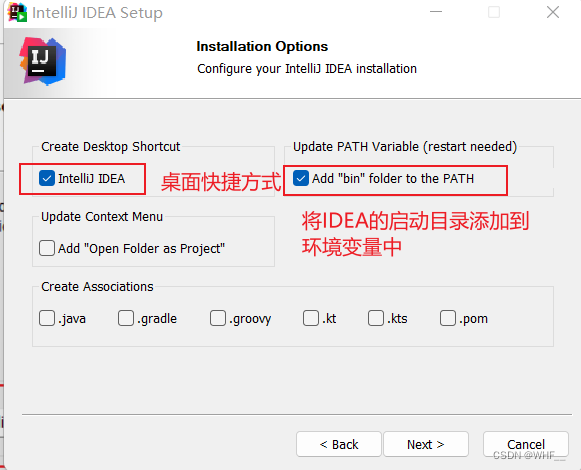
点击【Install】后等待下载
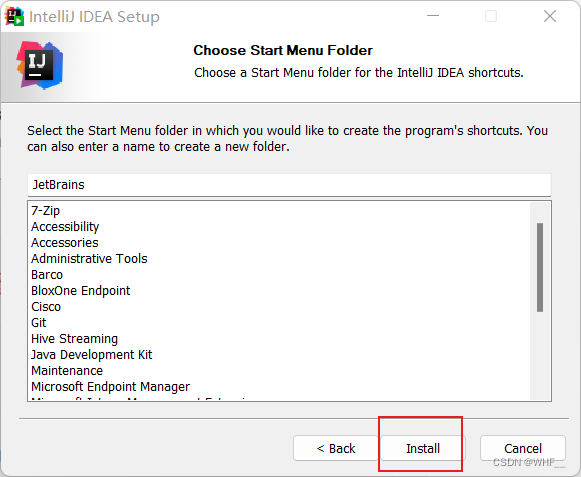
安装完毕,点击【Finish】
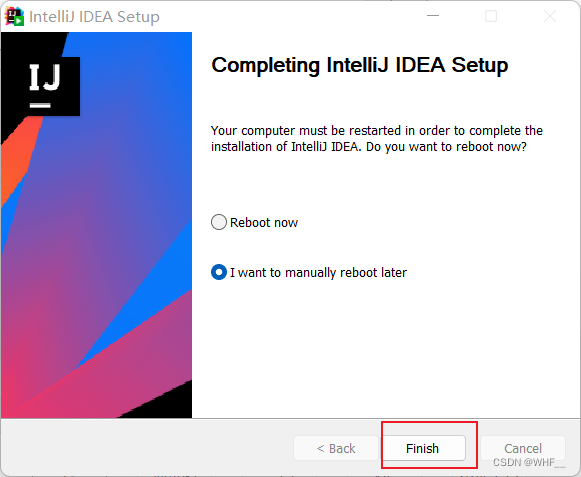
下面来写一个Hello World测试一下能否使用
新建一个项目
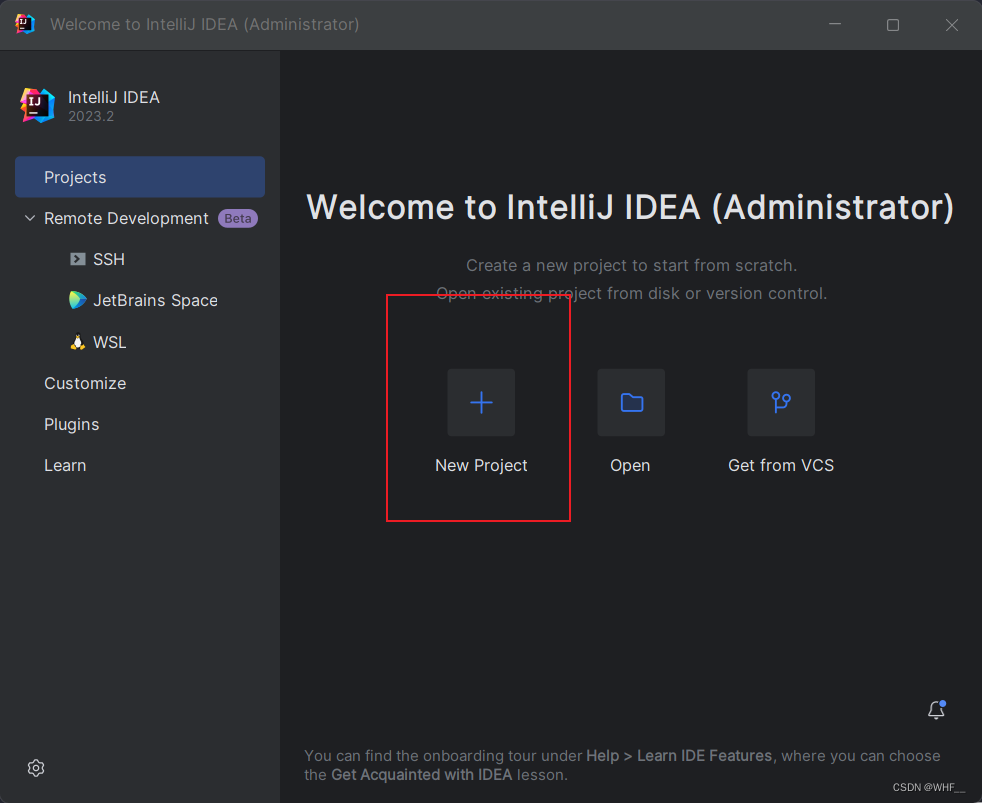
取一个名字,然后选择一下要存放的位置,以及你所安装的jdk版本,然后点击【create】即可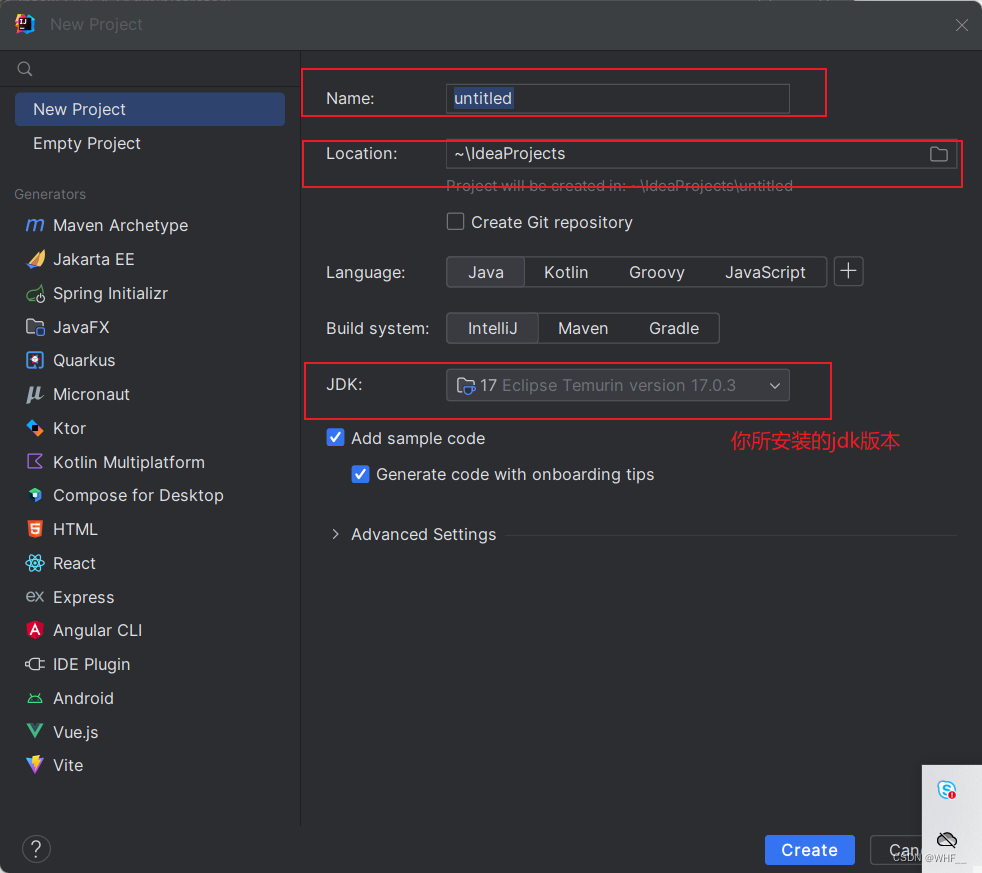
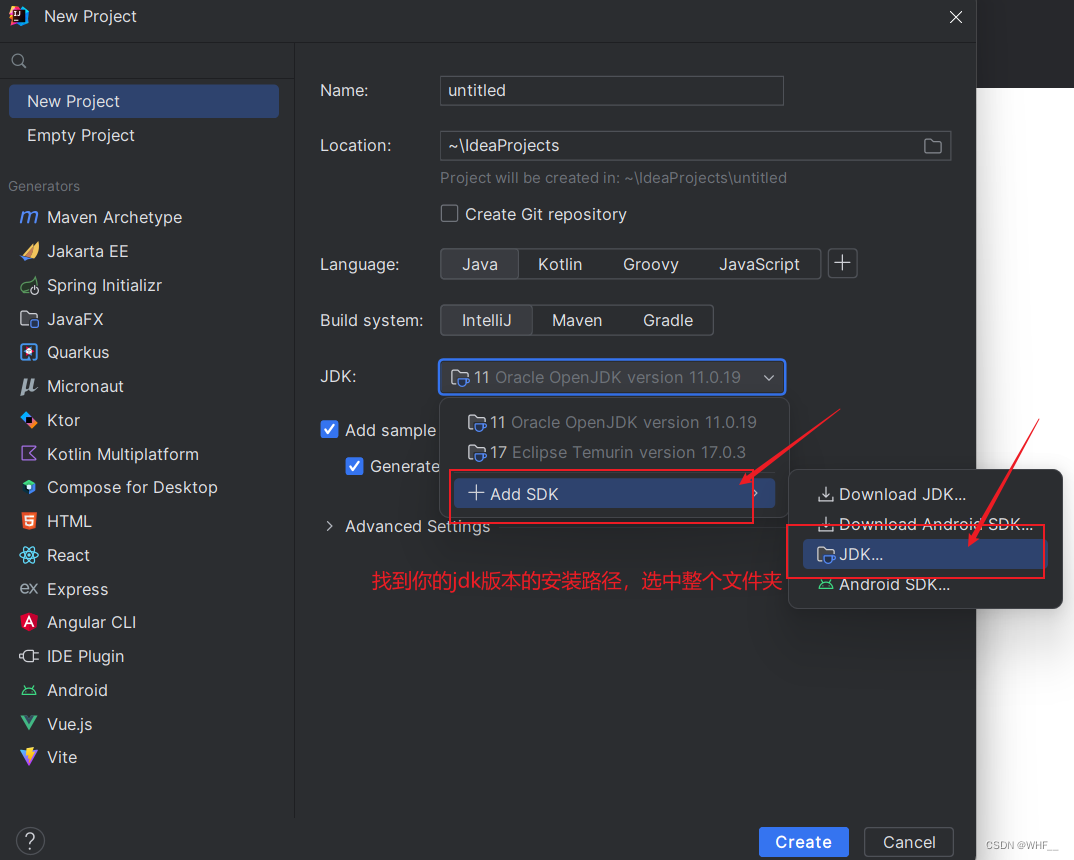
新建一个类
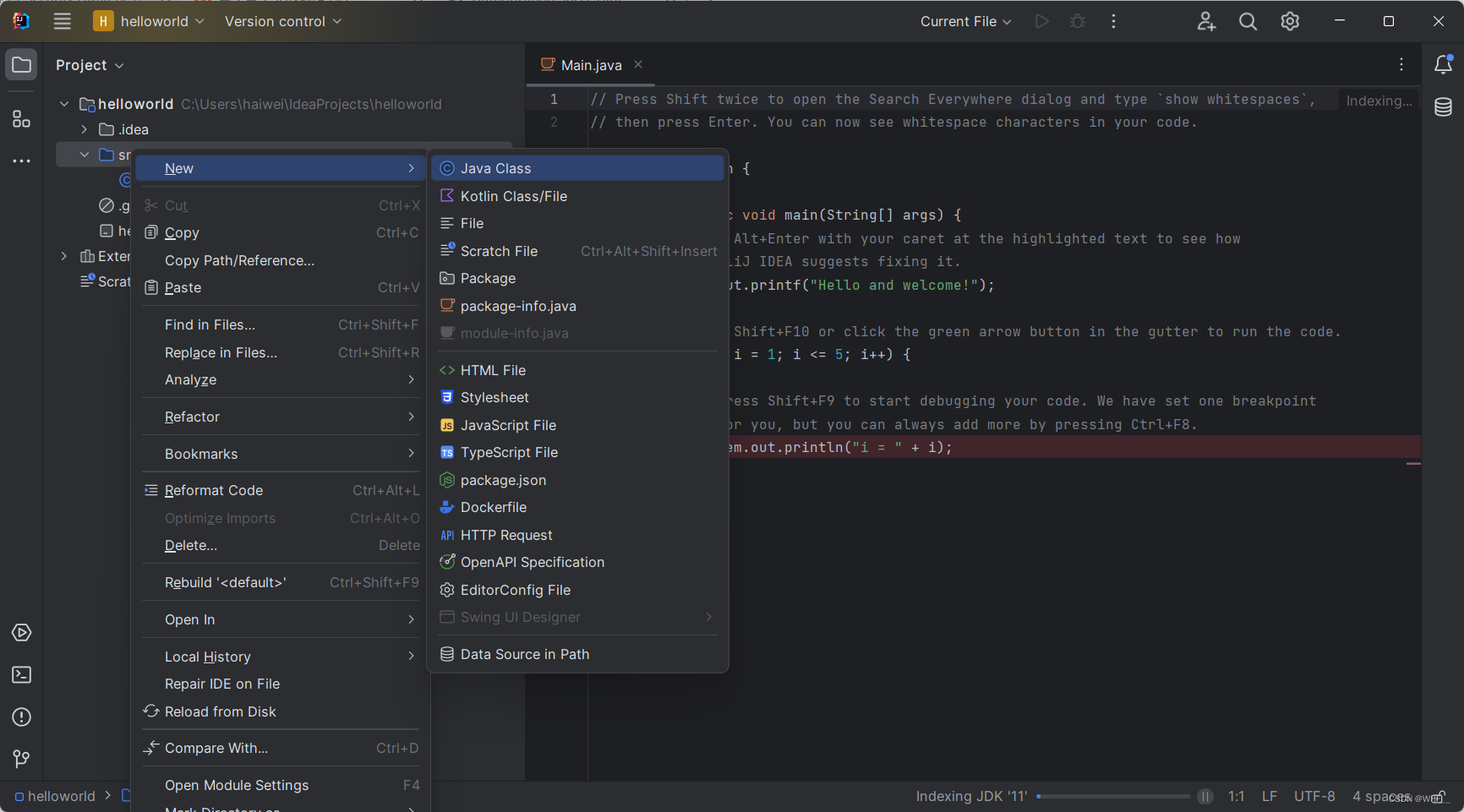
输入以下代码打印一下 Hello World!,成功打印即代表安装配置完成
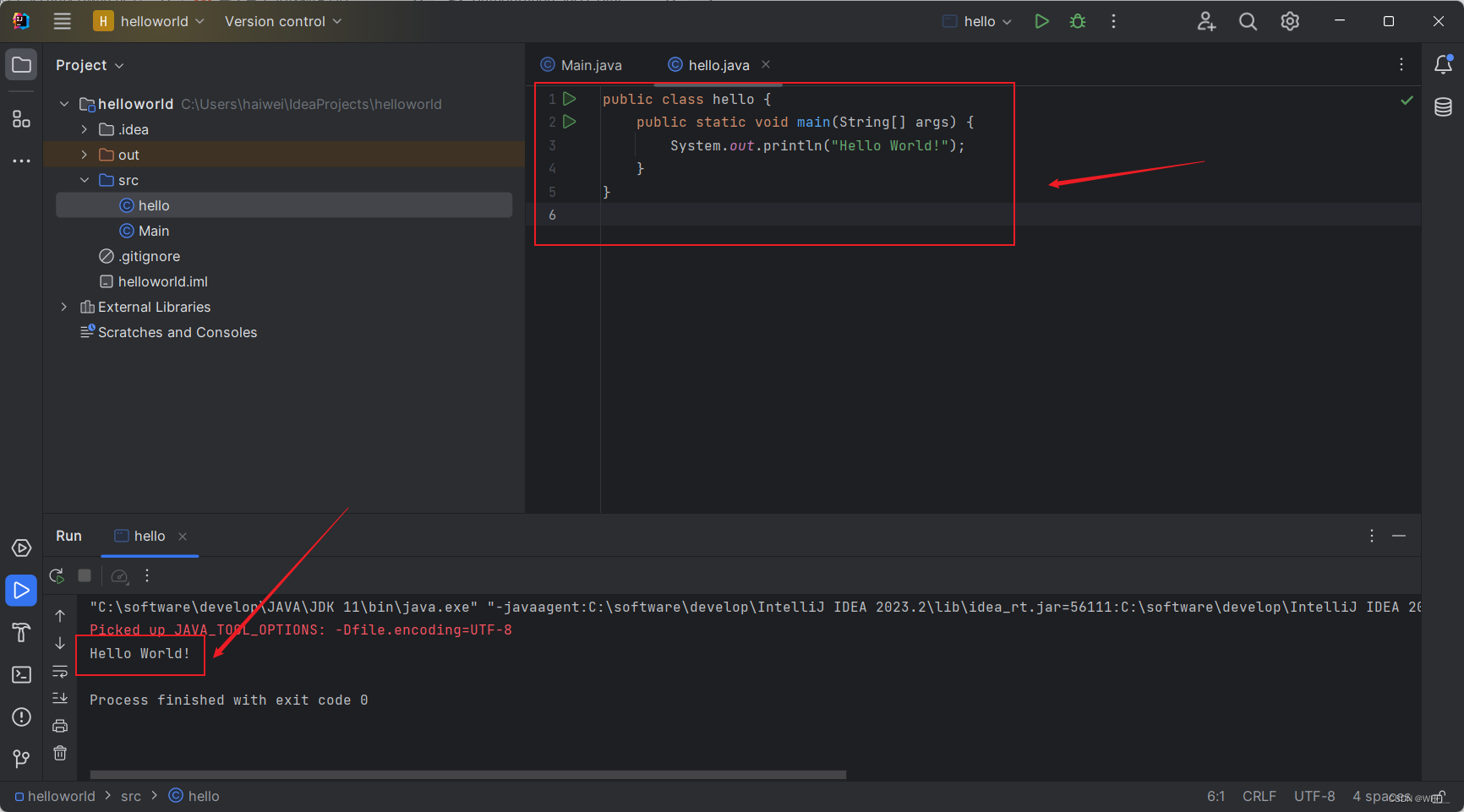
文章来源:https://blog.csdn.net/WHF__/article/details/132080642
本文来自互联网用户投稿,该文观点仅代表作者本人,不代表本站立场。本站仅提供信息存储空间服务,不拥有所有权,不承担相关法律责任。如若内容造成侵权/违法违规/事实不符,请联系邮箱:jacktools123@163.com进行投诉反馈,一经查实,立即删除!
本文来自互联网用户投稿,该文观点仅代表作者本人,不代表本站立场。本站仅提供信息存储空间服务,不拥有所有权,不承担相关法律责任。如若内容造成侵权/违法违规/事实不符,请联系邮箱:jacktools123@163.com进行投诉反馈,一经查实,立即删除!
标签:

